Всем привет! Недавно в одной из статей мы рассказывали о подключении Third Party SIP к Cisco Unified Communications Manager (CUCM) . Сейчас же мы расскажем о том, как подключить к CUCM софтвон Cisco IP Communicator.

Регистрация Cisco IP Communicator на CUCM

Cisco IP Communicator представляет собой приложение, устанавливаемое на компьютер, которое позволяет использовать его как полноценный IP-телефон Cisco
Настройка
Первым делом в Cisco Unified CM Administration переходим во вкладку Device - Phone и нажимаем кнопку Add New. Тут в поле Phone Type из выпадающего меню выбираем Cisco IP Communicator и нажимаем Next.
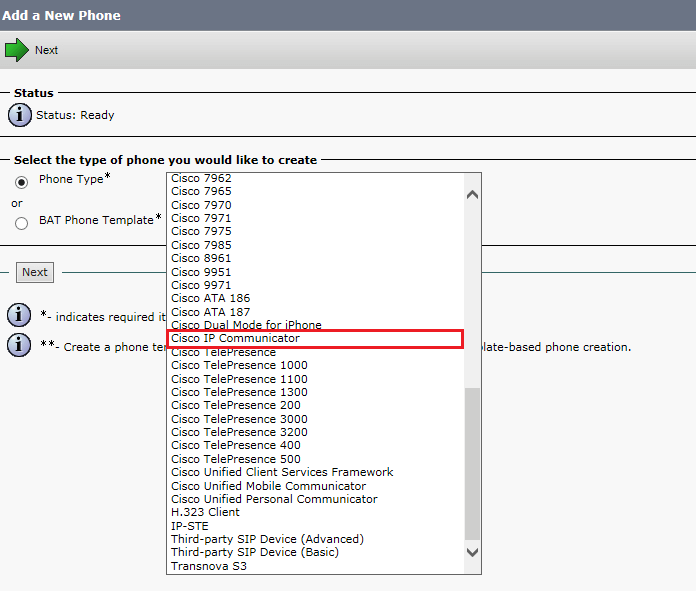
В следующем окне в поле Select the device protocol выбираем протокол SCCP, нажимаем Next и попадаем в окно Phone Configuration.

Теперь открываем Cisco IP Communicator и заходим в меню его настроек. Тут во вкладке Network нужно указать Device Name у телефона. Это можно сделать либо используя MAC-адрес сетевого адаптера (Use Network Adapter to generate Device Name), либо указать его самому в формате SEP[mac-address] (Use This Device Name). Также тут указываем адрес TFTP сервера, на котором хранятся конфигурационные файлы.
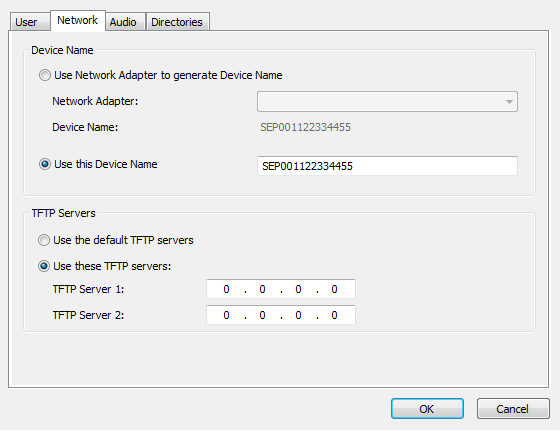
Затем возвращаемся в окно настройки телефона и заполняем следующие обязательные поля:
- Device Name – указываем выбранное нами имя, в формате SEP[mac-address];
- Device Pool – Default по умолчанию;
- Phone Button Template – Standard CIPC SCCP;
- Device Security Profile – Cisco IP Communicator;


После этого сохраняем настройки и в новом окне нажимаем Line [1] → Add a new DN, где в открывшемся окне в поле Directory Number указываем желаемый номер для софтфона.

После сохранения настроек Cisco IP Communicator перезагрузится и будет готов к использованию.
Получите бесплатные уроки на наших курсах
- Фронтенд с нуля
- Этичный хакинг
- Системный аналитик с нуля
- 1С-разработчик с нуля
- iOS-разработчик с нуля


